功能
直方圖用圖形表示圖像的每個亮度級別的像素數量,展示像素在圖像中的分布情況。直方圖顯示陰影中的細節(在直方圖的左側部分顯示)、中間調(在中部顯示)以及高光(在右側部分顯示)。直方圖可以幫助用戶確定某個圖像是否有足夠的細節來進行良好的校正。
直方圖還提供了圖像色調範圍或圖像基本色調類型的快速瀏覽圖。低色調圖像的細節集中在陰影處,高色調圖像的細節集中在高光處,而平均色調圖像的細節集中在中間調處。全色調範圍的圖像在所有區域中都有大量的像素。識別色調範圍有助於確定相應的色調校正。
結構
緊湊視圖
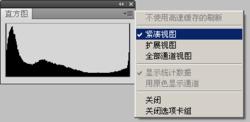 緊湊視圖
緊湊視圖在photoshop CS,直方圖調板和信息調板和photoshop導航圖調板排列在一起,組成了一個調板組,直方圖調板顯示了一幅圖像的色階信息,
默認的直方圖調板是以“緊湊視圖”的形式出現的,只能從調板上看到直方圖的形狀,看不到直方圖的其他信息,“緊湊視圖”的優點是在photoshop軟體界面上占界面尺寸小,可以最大限度的保證用戶視線不被直方圖遮擋,同時又能夠保證用戶通過直方圖觀察圖像色階的變化,決定下一步圖像處理的方向。
擴展視圖
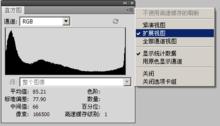 擴展視圖
擴展視圖“擴展視圖”的直方圖可以幫助用戶了解一些除通道之外的複合信息,如圖像的亮度和顏色信息。“緊湊視圖” 的直方圖與“擴展視圖”的直方圖相比,有以下幾項改變。
1、直方圖面板增大。可以使用戶看到更加準確和細緻的直方圖結構。、
2、增加了“通道”下拉選單,用戶可以通過下拉選單在複合通道、顏色通道或者蒙版之間切換。在“通道”下拉選單中,除了RGB複合通道和單獨的顏色通道之外,還提供了一個“亮度”直方圖和“顏色”直方圖的複合信息。
3、直方圖右上角增加“不使用高速快取的刷新”按鈕和“高速快取的數據警告”兩個圖示。這是兩個與圖像高速快取有關的選項,當圖像較大時為了直方圖更快的顯示,需要使用高速快取技術。
全部通道視圖
 全部通道視圖
全部通道視圖全部通道視圖除了“擴展視圖”的所有選項外,還顯示各個通道的單個直方圖。單個直方圖不包括 Alpha 通道、專色通道或蒙版。
類型
直方圖的形狀是多樣化的,而多樣化的形狀會隨著圖像的調整進行變化。觀察圖像的RGB直方圖,會發現在直方圖左側的暗調區域,有一個很陡峭的尖峰。這說明在狹窄的色階範圍內聚集了大量的像素,這些像素之間的色階差別很小,導致了該區域紋理和細節不足。
常態
“常態”直方圖是指圖像的直方圖色階形態分布比較均勻,這類圖像像素色階分布在全色階範圍內,直方圖上沒有尖銳和突兀的尖峰。“常態”直方圖是RGB模式下最常見的直方圖形態。“常態”直方圖只是直方圖的一種常見形態。“常態”是針對“非常態”而言的,“常態”並不等於“正常”有些具有“常態”直方圖形態的圖像並不正常。反之,具有“非常態”直方圖形態的圖像也並不一定不正常。
“L”形
“L”形直方圖屬於非常態直方圖。具有“L”形直方圖的圖像基本上都是暗調圖像,圖像的暗調區域聚集了大量的像素,高光和中間調色階的像素很少,直方圖在暗調區域有聚集了大量的像素的尖峰,整體形狀像大寫英文字母“L”
“ J ”形
與“L”形直方圖的相對應的是“J”形直方圖。與“L”形直方圖相反,“J”形直方圖的尖峰位於直方圖的右側(高光區域),基本為高光圖像。
“⊥”形
“⊥”形直方圖的尖峰位置處於直方圖中央(中間調),具有這種直方圖的圖像往往那個具有大片的中間色調背景。如果單獨顏色通道的直方圖尖峰錯開位置,這種大片的中間色調就具有了某種顏色。如圖所示“紅”通道的直方圖為“L”形,“綠”通道和“藍通”道為“⊥”形,錯開的尖峰造就了圖像青綠色的背景,“紅”通道右側的凸起指示的是圖像的紅色葉片區域。
“△”形
“△”形直方圖的尖峰集中於直方圖的中間區域(中間調色階), 而在暗調和高光區域很少分布,由於像素色階沒有分布在全色階範圍內,因此圖像往往表現出色調反差不足的情形,圖像整體顯得灰濛濛的,無精打采。俗稱“灰調子”圖像。
“ ~ ”形
“~”形直方圖大部分色階是正常狀態,但在高光區域有尖峰,整個直方圖的形狀有點類似於爬行的蝸牛。這種直方圖的形狀常常出現在風景圖像上,尖峰所指示的區域是泛白的天空區域。
“ M ”形
這是一類讓操作者陷入兩難困境的直方圖。如圖所示,像素色階同時集中於圖像的高光和暗調區域,但是本應是圖像細節最豐富的中間調區域卻很少有色階分布。對於“M”形直方圖,使用“暗調/高光命令,圖像能夠快速得到處理,效果良好。
![直方圖[計算機圖形圖像軟體photoshop面板之一] 直方圖[計算機圖形圖像軟體photoshop面板之一]](/img/9/977/nBnauM3X0gjNwkDN5kDNyIDO5MTM5ETN5ETNyQTNwAzMwIzL5QzL1YzLt92YucmbvRWdo5Cd0FmLyE2LvoDc0RHa.jpg)
